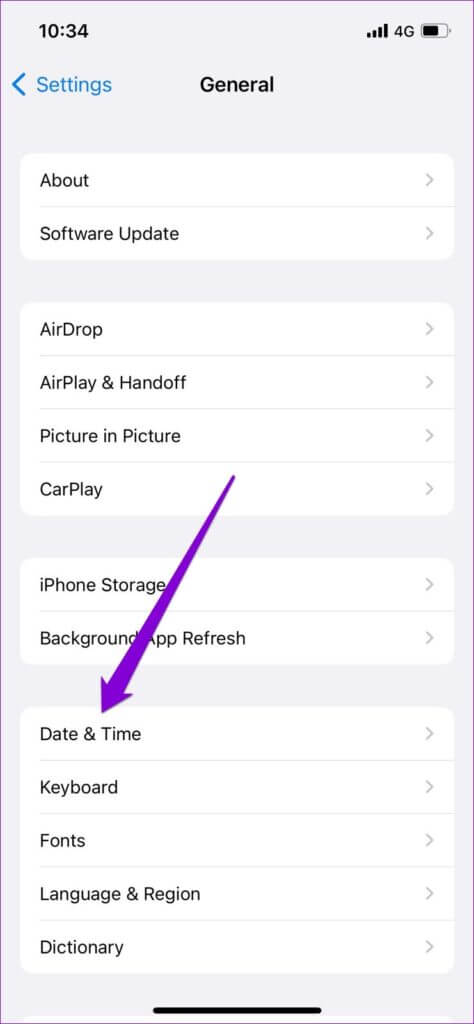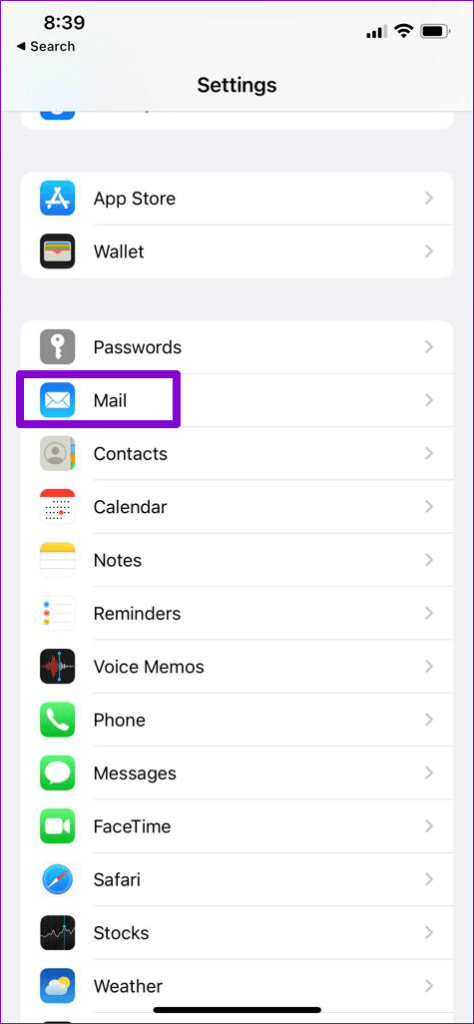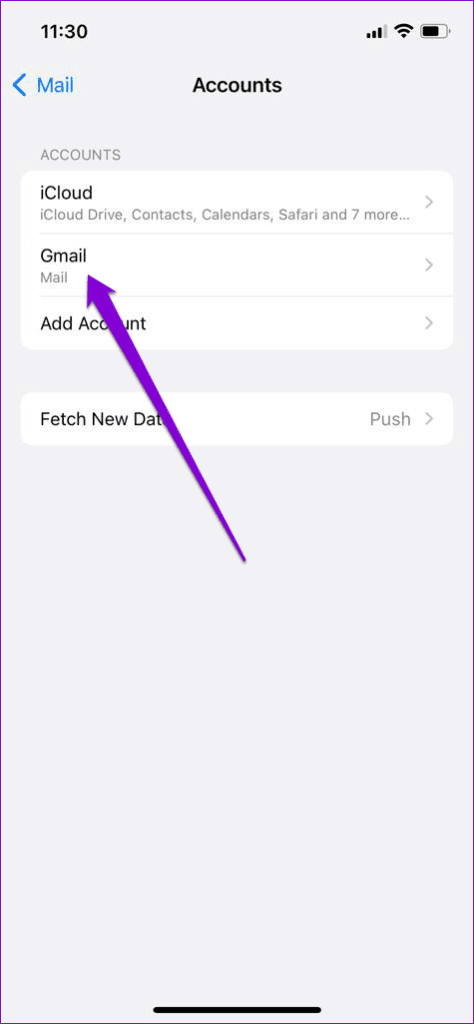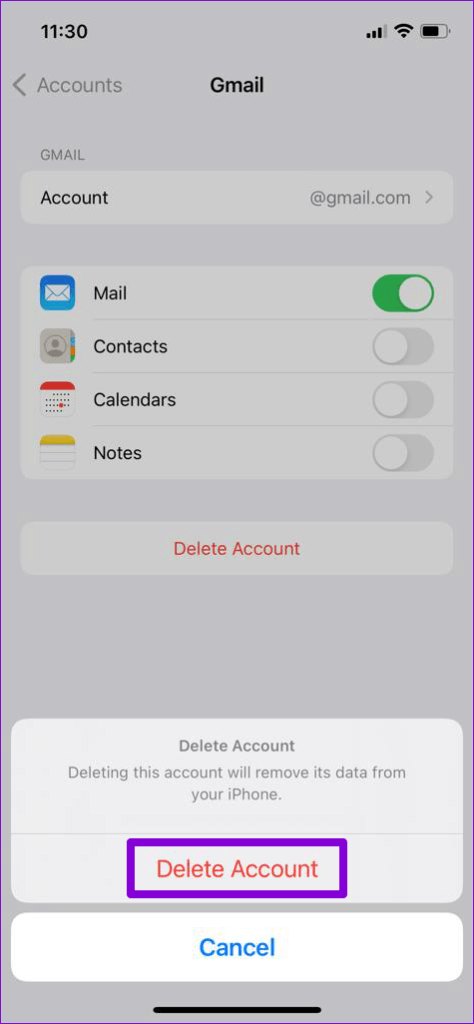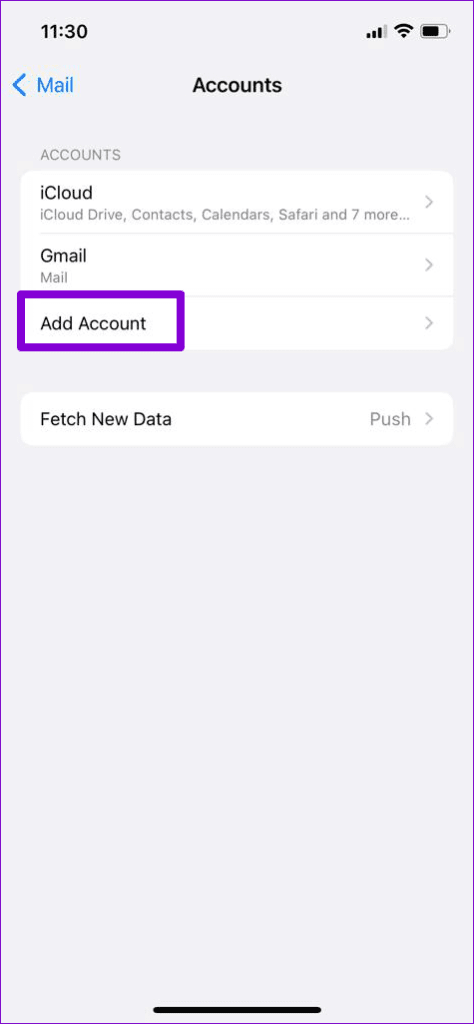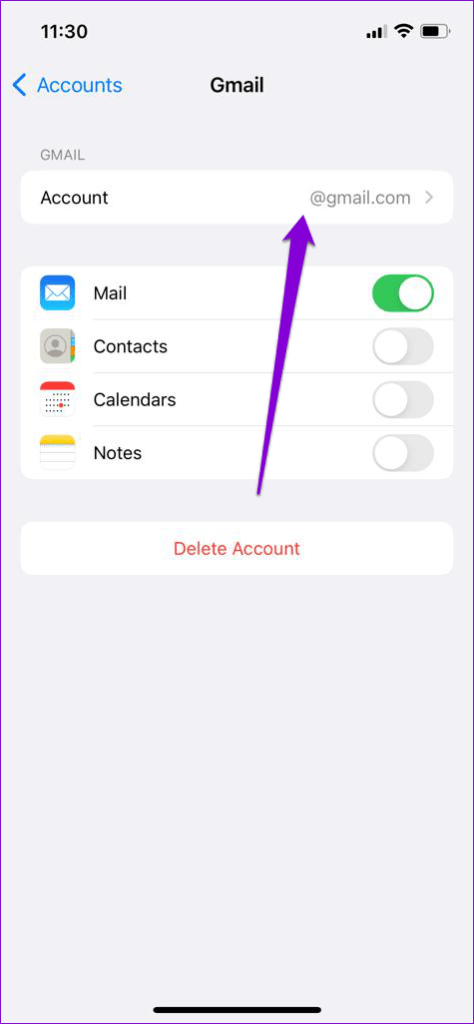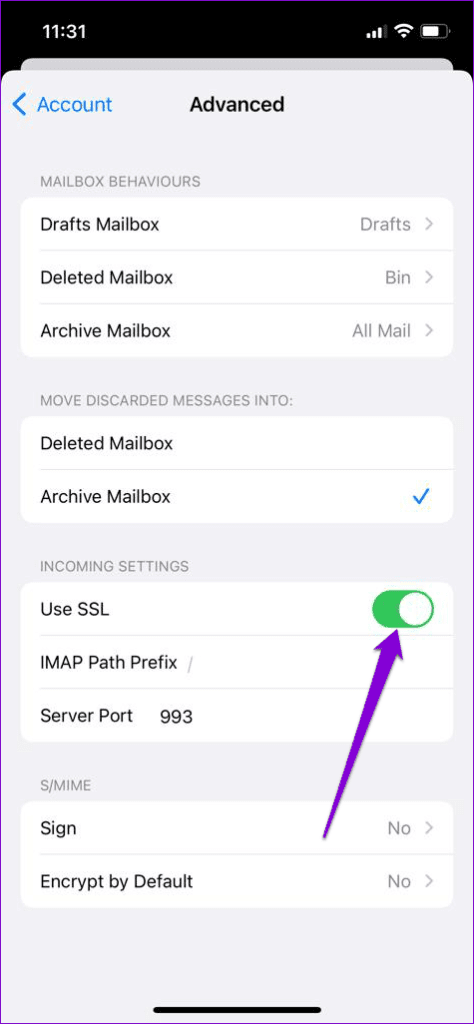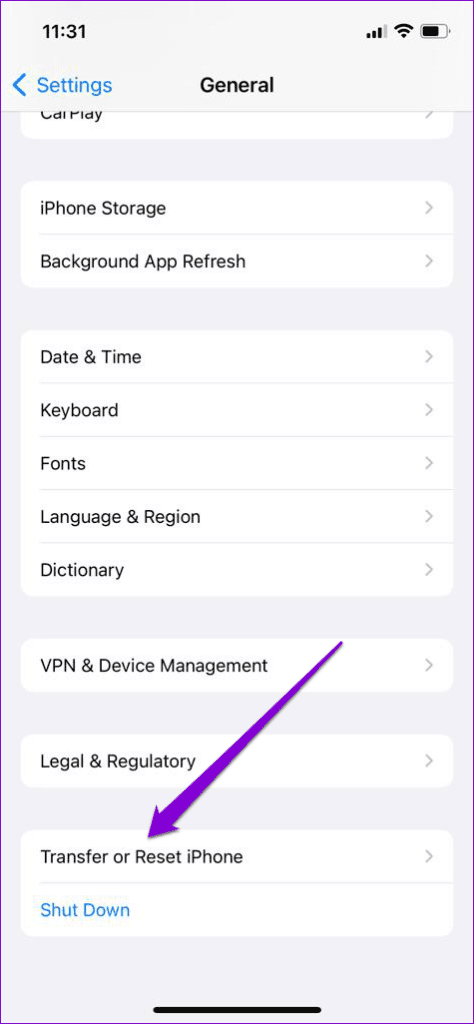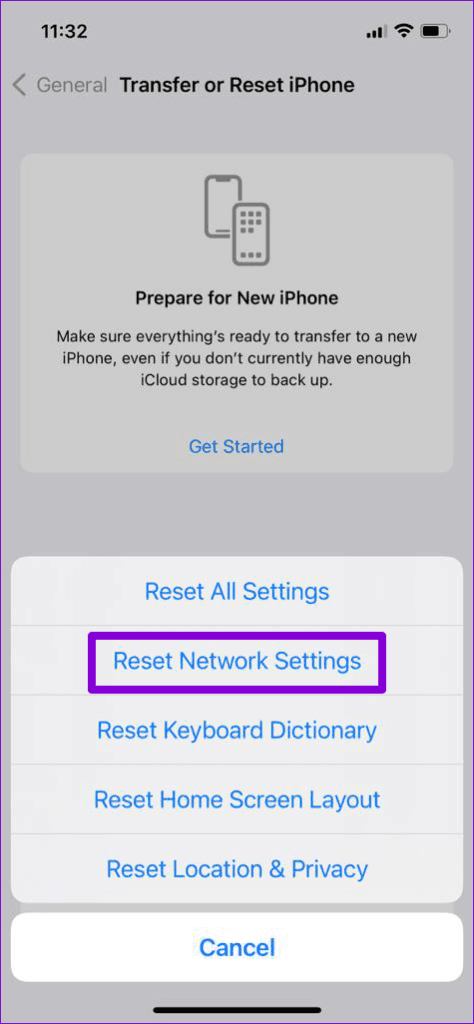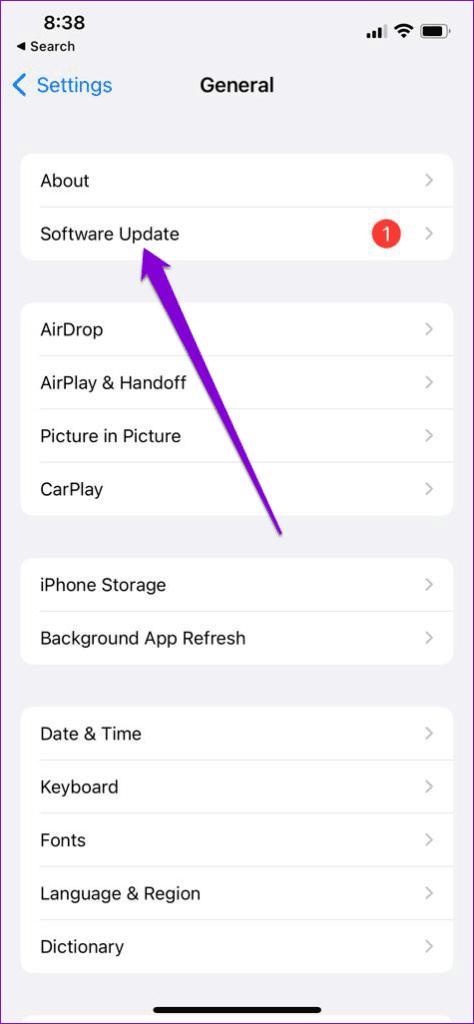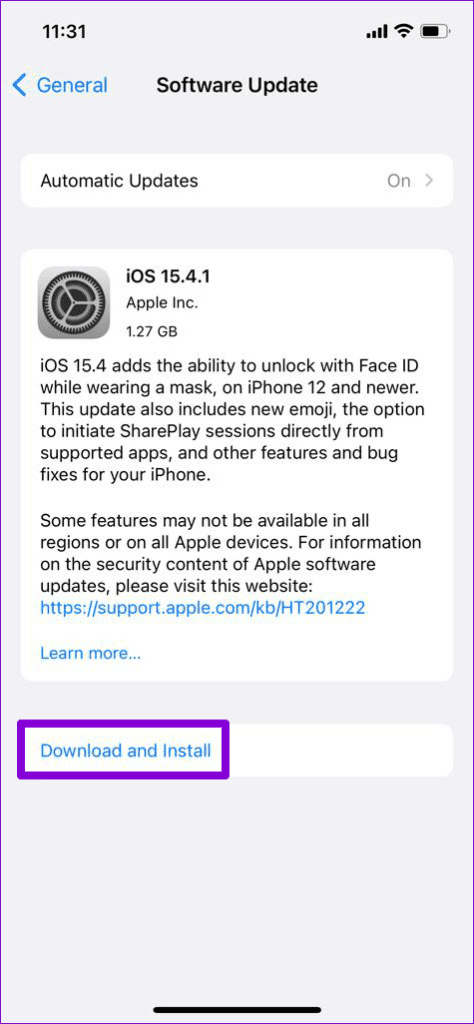修復 iPhone 上“無法驗證服務器身份”錯誤的 6 大方法
郵件應用程序並不是蘋果提供的功能最豐富的產品,但它可以完成所有工作。 然而,有時它可能會阻止你 iPhone 上的郵件應用程序 通過發送錯誤來交換電子郵件 無法驗證服務器的身份。
網絡連接不可靠、設置錯誤和應用程序故障只是郵件應用程序可能因此類錯誤而中斷您的部分原因。 如果您無法查明確切原因,遵循以下故障排除提示應該會有所幫助。
1.使用安全網絡
由於您連接到公共(安全性較低)網絡,郵件應用程序可能無法驗證服務器的身份。 論壇上的許多用戶已經能夠通過切換到專用網絡或蜂窩數據來擺脫該錯誤。 因此,這是您必須嘗試的第一件事。
2. 更正IPHONE上的日期和時間
iPhone 上不正確的日期和時間也會阻礙郵件應用程序和服務器之間的通信。 結果,您可能 該應用程序阻止您交換電子郵件。 您可以將 iPhone 配置為使用網絡提供的日期和時間,而不是手動設置日期或時間。 以下是具體操作方法。
相片1: 啟動應用 設置 在您的 iPhone 上,然後轉到常規。
相片2: 點擊 日期和時間 並切換到 切換到自動設置旁邊。
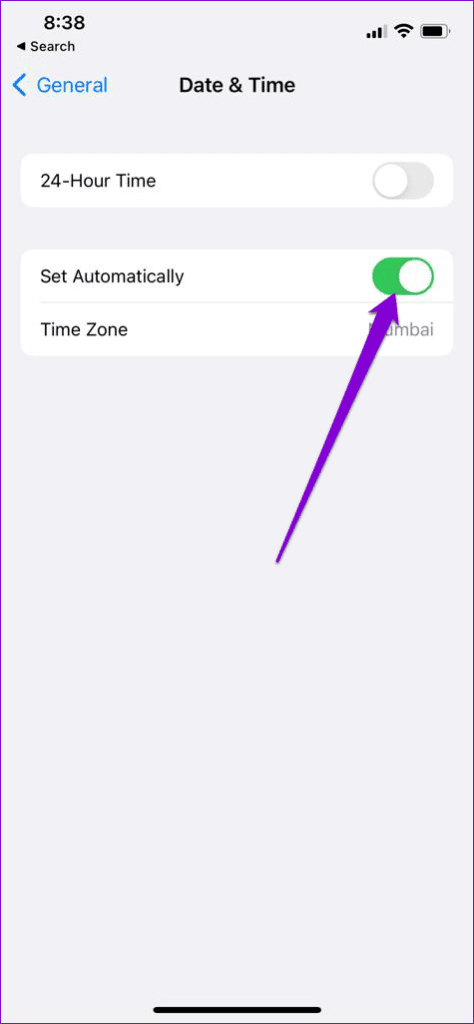
3.刪除並重新添加帳戶
如果您僅在特定郵件帳戶上收到此錯誤,您可以刪除該帳戶並重新添加。 這樣,您就可以從頭開始設置您的帳戶並修復任何錯誤的設置。 以下是具體操作方法。
相片1: 啟動應用 設置 在 iPhone 上,向下滾動以點擊“郵件”。
相片2: 去 ”帳目並選擇您遇到問題的電子郵件帳戶。
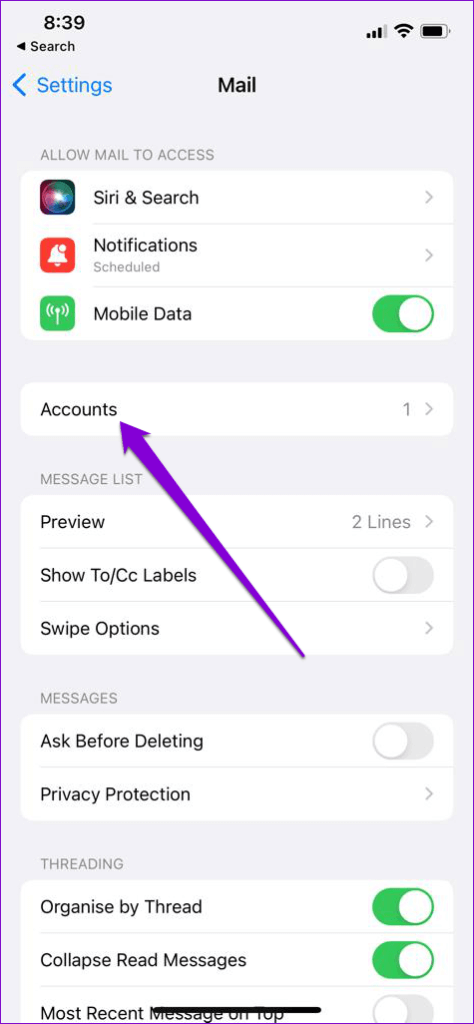
意見3: 點擊 刪除帳戶。 定位 刪除帳戶 當出現提示時。
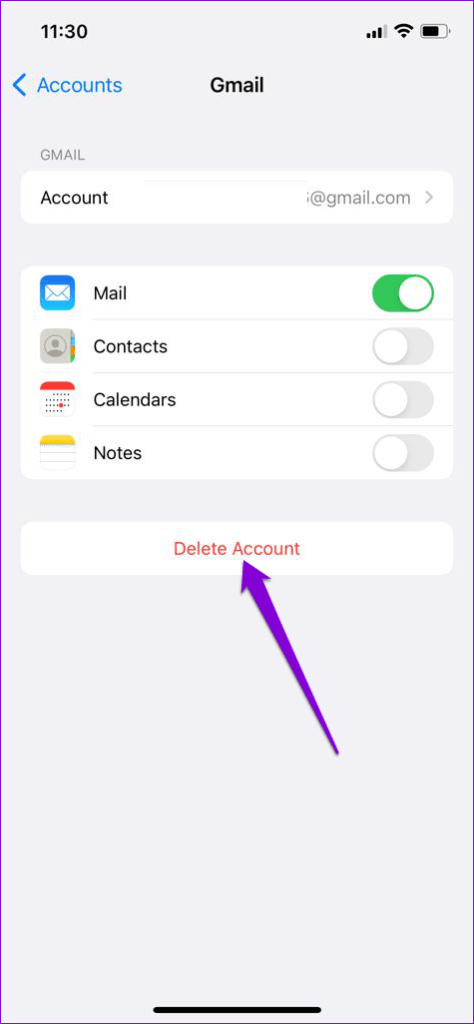
接下來,返回帳戶頁面並選擇添加帳戶以使用您的帳戶登錄。
嘗試使用郵件應用程序看看它是否正常工作。
4.禁用SSL加密
成語 SSL加密 (或安全套接字層)負責加密郵件應用程序和服務器之間的通信。 如果您手機上的 SSL 證書與服務器上的證書存在差異,您可能會在 iPhone 上遇到“無法驗證服務器身份”錯誤。 您可以嘗試暫時禁用 SSL 加密,看看是否可以消除上述錯誤。 就是這樣。
一句警告。 禁用 SSL 會使您的電子郵件容易受到攻擊。 同一網絡上的任何人都可能攔截消息並以明文形式查看您的用戶名和密碼。
相片1: 啟動 iPhone 上的“設置”應用程序,然後向下滾動以點擊“郵件”。
相片2: 轉到帳戶並選擇有問題的電子郵件帳戶。
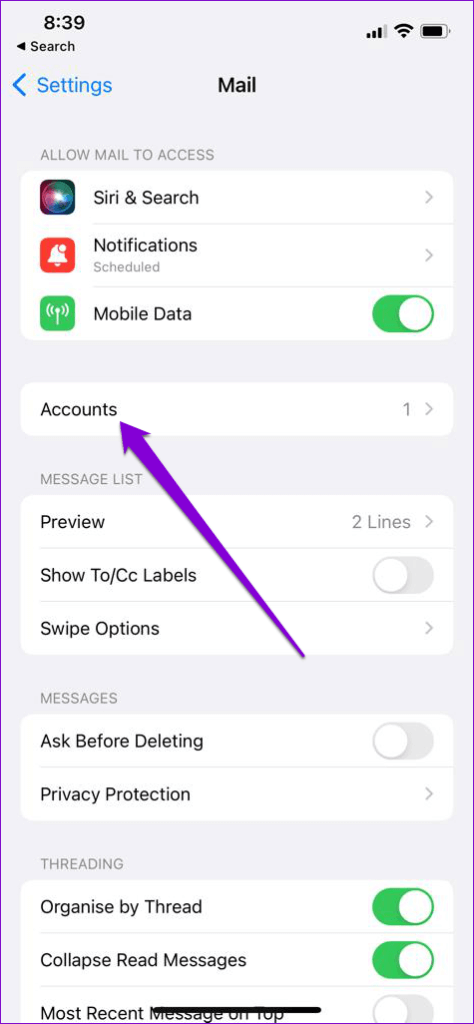
一步 3: 點擊 電子郵件ID 你在頂部。
相片4: 去 高級選項 並做 離開 使用 SSL 的選項。
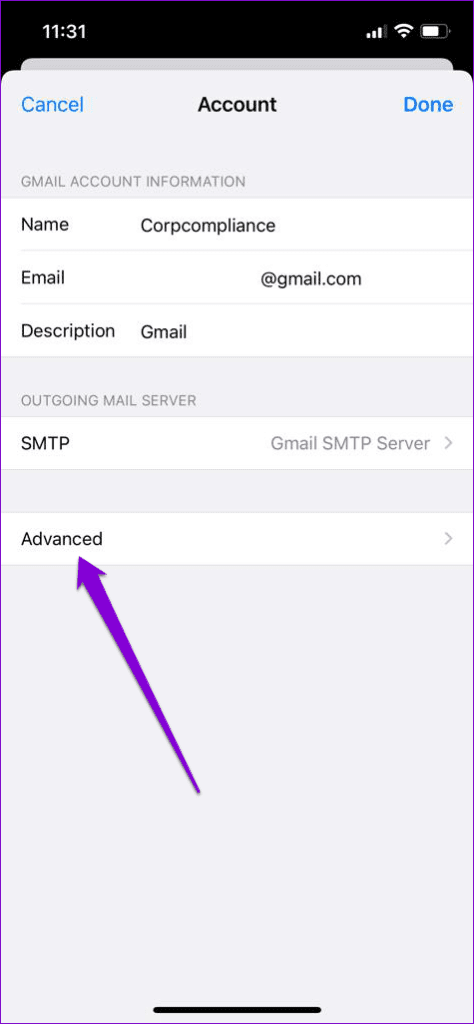
如果此方法有效,請確保稍後啟用“使用 SSL”選項。
5.重置網絡設置
網絡相關問題也可能阻止郵件應用程序連接到服務器並導致此類異常。 要解決此問題,您可以考慮重置 iPhone 上的網絡設置 請按照以下步驟操作。
相片1: 打開 設置 在 iPhone 上,轉到“常規”,然後點擊“傳輸”或“重置 iPhone”。

相片2: 點擊 重置選項 並從彈出菜單中選擇重置網絡設置。
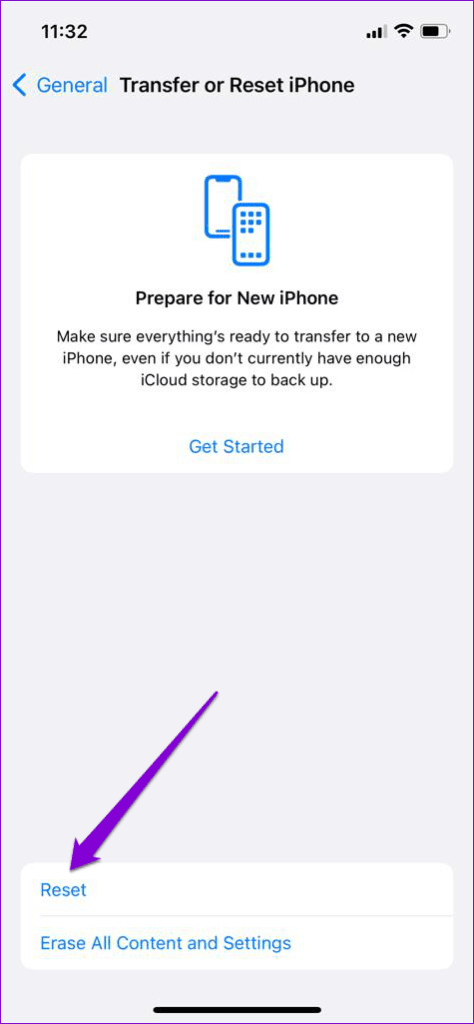
輸入您的鎖屏密碼以驗證您的身份並開始恢復過程。 重置網絡設置後,重新打開郵件應用程序以查看錯誤是否已解決。
6. 安裝軟件更新
如果此時您仍然受到“無法驗證服務器身份”錯誤的困擾,則可能是郵件應用程序或 iOS 中的錯誤造成的。 在這種情況下,您應該 安裝任何掛起的更新 立即適用於 iOS。 這也將刷新 iPhone 上的郵件應用程序。
要檢查待處理的 iOS 更新,請打開“設置”菜單並轉到“常規”。 然後點擊軟件更新。

下載並安裝 iOS 更新並檢查錯誤是否再次出現。
身份保證
儘管 iPhone 上的郵件應用程序相當可靠,但有時它會因為一兩個錯誤而讓您煩惱。 但之前 考慮切換到替代方案 值得嘗試上述故障排除提示來修復 iPhone 上的“無法驗證服務器身份”錯誤。